目录
[1. more指令](#1. more指令)
[2. less指令(重要)](#2. less指令(重要))
[3. head指令](#3. head指令)
[4. tail指令](#4. tail指令)
[5. date指令](#5. date指令)
[6. cal指令](#6. cal指令)
[7. find指令](#7. find指令)
[8. grep指令](#8. grep指令)
[9. alias指令](#9. alias指令)
[10. zip指令与unzip指令](#10. zip指令与unzip指令)
[(1). zip指令](#(1). zip指令)
[(2). unzip指令](#(2). unzip指令)
[11. tar指令(重要)](#11. tar指令(重要))
[12. file指令](#12. file指令)
[13. bc指令](#13. bc指令)
[14. uname指令](#14. uname指令)
[15. shutdown指令](#15. shutdown指令)
[16. history指令](#16. history指令)
[17. 几个重要热键](#17. 几个重要热键)
1. more指令
语法:more [选项] [文件]
功能:查看目标文件的内容
常用选项:
- -n 对输出的所有行编号
- q 退出more
我们之前说的cat指令会将目标文件内容全部打印到屏幕上,若目标文件内容太多,则会导致刷屏。我们可以用more指令来看大文件,使用一下命令来的到一个存储一百个数的文本long.c
cnt=0; while [ cnt -le 100 \]; do echo "hello cnt"; let cnt++; done > long.c
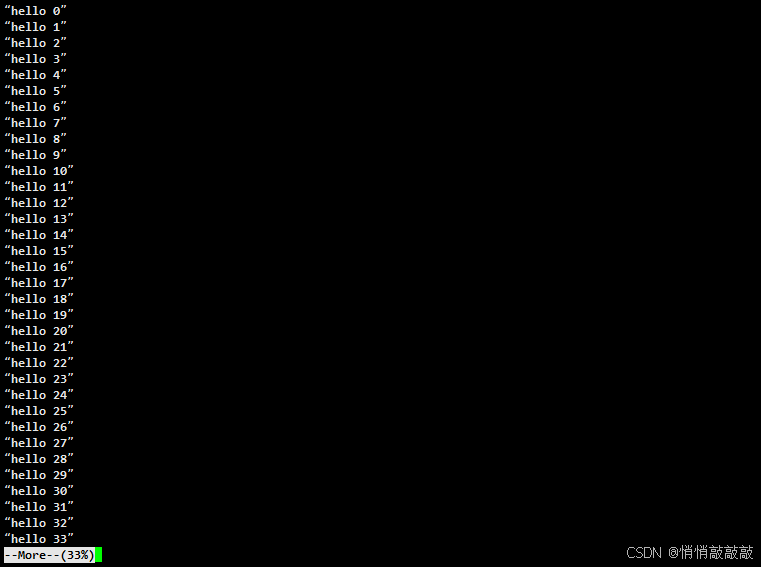
使用more指令打开该文件可以看见全屏的数据,按下回车显示后面的数据。并且其无法进行上翻操作,并且more指令在查看之前会先加载整个文件。
2. less指令(重要)
语法:less [选项] [文件] 。
功能:既有查看目标文件的内容的功能,又有搜索功能。
选项
- -i 忽略搜索时的大小写
- -N 显示每行的行号
- /字符串:向下搜索"字符串"的功能
- ?字符串:向上搜索"字符串"的功能
- n:重复前一个搜索(与 / 或 ? 有关)
- N:反向重复前一个搜索(与 / 或 ?有关)
- q:quit
- 相较于more,less可以进行上翻操作,并且less在查看之前并不会先加载整个文件。
- less工具也是对文件或其它输出进行分页显示的工具,应该说是linux正统查看文件内容的工具,功能非常强大
- 使用了less时就可以使用[pageup][pagedown] (即↑和↓)等按键的功能来往前往后翻看文件,更容易用来查看一个文件的内容
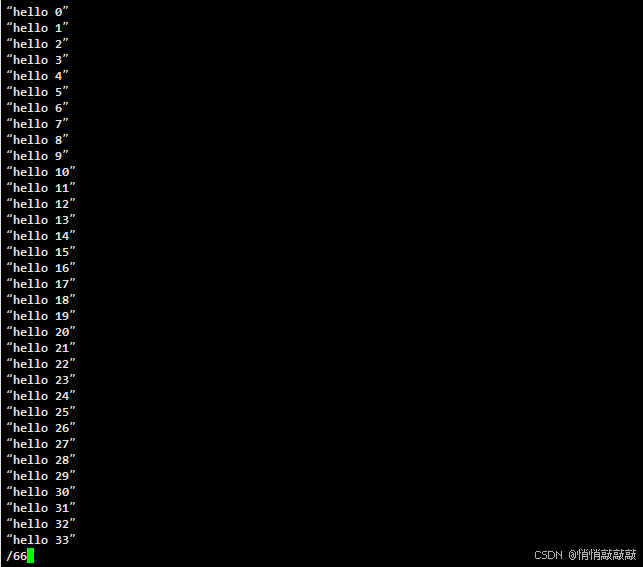
我们输入/66就会自动定位到后面的相关位置,如果我们在66后面,就需要用?否则不会定位到相关位置
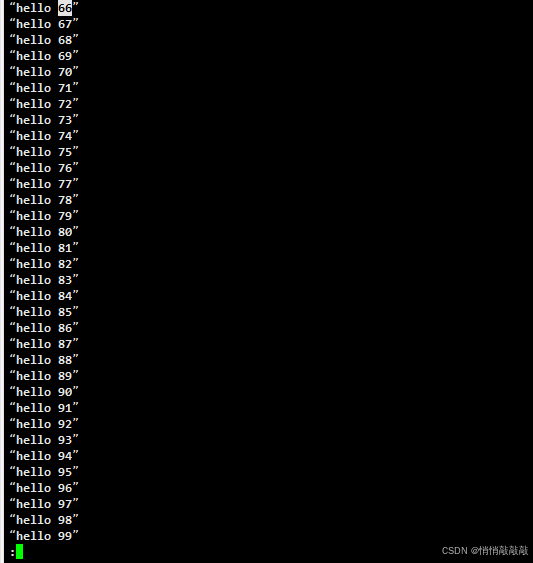
3. head指令
head与tail就像他的名字一样的浅显易懂,它是用来显示开头或结尾某个数量的文字区块,head用来显示档案的开头至标准输出中,而tail想当然就是看档案的结尾。
语法:head [选项] [文件]
功能:head 用来显示档案的开头至标准输出中,默认head命令打印其相应文件的开头10行。
选项:
-n行数 :显示多少行
默认显示前10行

我们利用-n指定显示的行数,结果如下所示
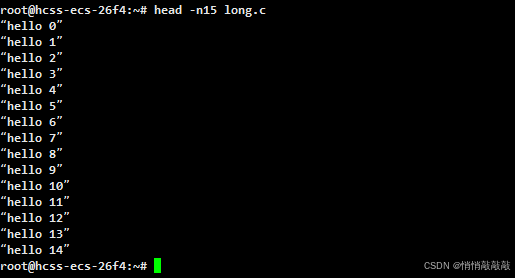
4. tail指令
语法:tail [选项] [文件]
功能:head用来显示档案的开头至标准输出中,默认head命令打印其相应文件的开头10行。
选项:
- -f :循环读取
- -n行数 : 显示多少行
tail命令从指定点开始将文件写到标准输出.使用tail命令的-f选项可以方便的查阅正在改变的日志文件,tail -f 文件名 会把文件里最尾部的内容显示在屏幕上,并且不但刷新,使你看到最新的文件内容。
默认输出10个
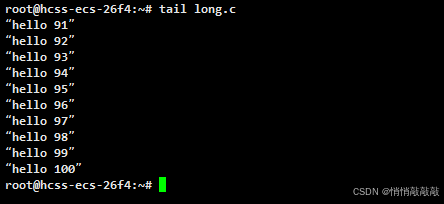
可以指定显示的行数,与head相同,就不做演示了
5. date指令
date 指定格式显示时间: date +%Y-%m-%d_%H-%M-%S
语法:date [选项] [格式]
功能:用于显示时间、设置时间、完成时间与时间戳之间的相互转换等。
直接输入date命令,通常会显示当前的日期和时间,格式可能会根据你的Linux发行版和本地环境设置的不同而有所差异

(1)可以通过选项来指定格式:
可以设定欲显示的格式,格式设定为一个加号后接数个标记,其中常用的标记列表如下
- %H :小时(0..23)
- %M :分钟(00..59)
- %S :秒(00..61)
- %X :相当于%H:%M:%S
- %d :日(01..31)
- %m :月份(01..12)
- %Y :完整年份(0000..9999)
- %F :相当于%Y-%m-%d
(2)在设定时间方面
- date -s //设置当前时间,只有root权限才能设置,其他只能查看。
- date -s 20050820 //设置成20080523,这样会把具体时间设置成空00:00:00
- date -s 01:01:01 //设置具体时间,不会对日期做更改
- date -s "01:01:01 2005-08-20″ //这样可以设置全部时间
- date -s "01:01:01 20050820″ //这样可以设置全部时间
- date -s "2005-08-20 01:01:01″ //这样可以设置全部时间
- date -s "20050820 01:01:01″ //这样可以设置全部时间
(3)时间戳
Unix时间戳是从1970年1月1日(UTC/GMT的午夜)开始所经过的秒数,不考虑闰秒。
我们可以通过 date +%s 来获取当前的时间戳
还可以通过 date -d@时间戳 来将时间戳转换为正常时间
获取时间戳

将时间戳转换为时间
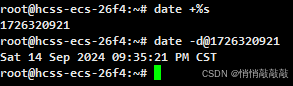
6. cal指令
cal命令可以用来显示公历(阳历)日历。公历是现在国际通用的历法,又称格列历,通称阳历。"阳历"又称"太阳历",以地球绕太阳一周为一年,为西方各国通用,又名 西历。
语法:cal [选项] [月份] [年份]
功能:用于查看日历等时间信息,如只有一个参数,则表示年份 (1-9999),如有两个参数,则表示月份和年份
常用选项:
- -3 显示系统前一个月,当前月,下一个月的月历
- -j 显示在当年中第几天(一年日期按天算,从1月1号算起,默认显示当前月在一年中的天数)
- -y 显示当前年份的日历
只输入一个参数,与输入两个参数
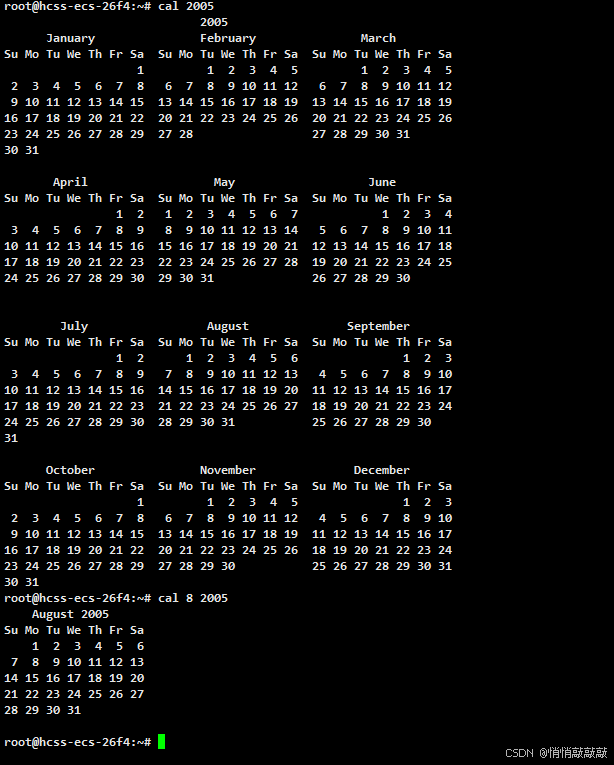
7. find指令
语法:find 路径 [选项] ...
功能:用于在文件树中查找文件,并作出相应的处理(可能访问磁盘)。
选项:
- -name 按照文件名查找文件。
- -size 按照文件大小查找文件。
寻找家目录下叫hello.txt的文件,下图中找到两个

按照文件大小查找时,+代表大于,-代表小于,没有符号代表等于。如下图分别为大于,小于,等于六百的文件(没有大于等于600的文件)
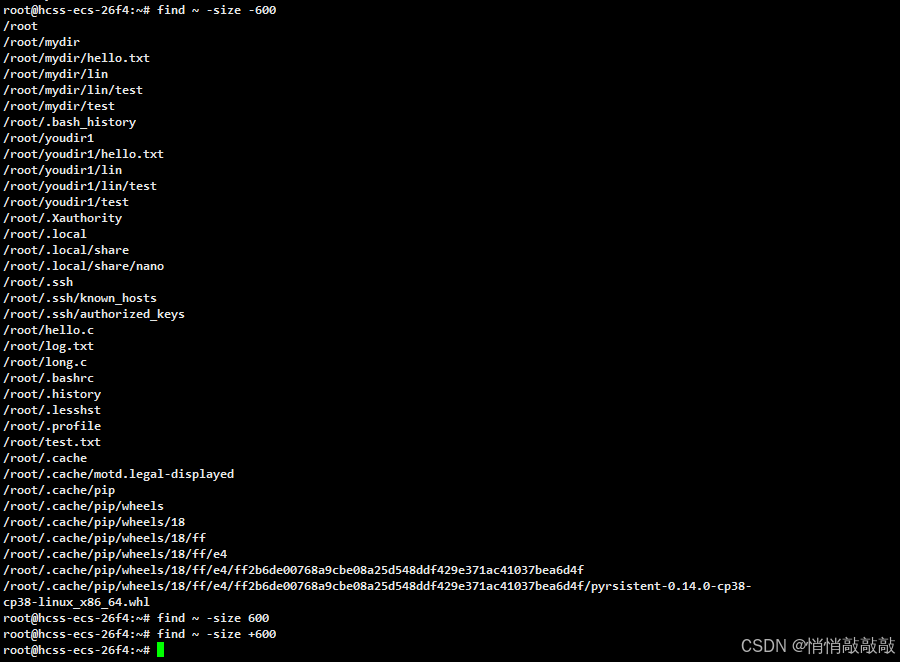
8. grep指令
语法:grep [选项] 搜寻字符串 文件
功能:在文件中搜索字符串,将找到的行打印出来
选项:
- -i:忽略大小写的不同,所以大小写视为相同
- -n:顺便输出一下所在行号
- -v:反向选择,亦即显示出没有'搜寻字符串'内容的那一行
寻找有6的字符串并将其行号打印出来
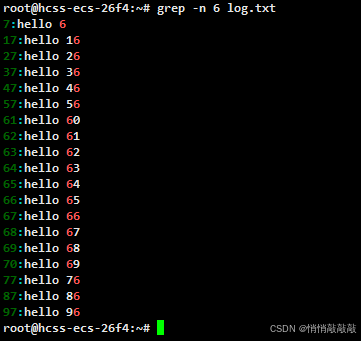
-v寻找没有h的字符串,加上i就是寻找没有H和h的字符串了
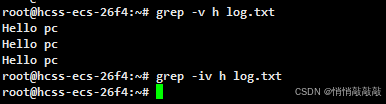
9. alias指令
语法:alias 别名='原名'
功能:可以用于给指令取别名。
我们可以给一个较长的指令改名为一个较为简短的指令,如下
输入cc就相当于输入了ls -alin指令
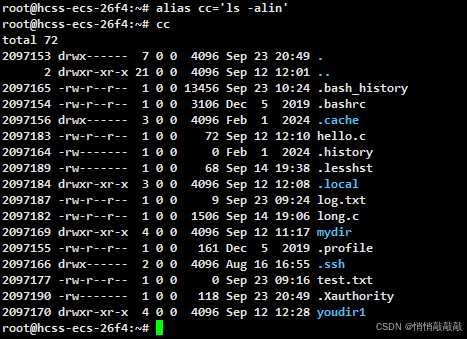
10. zip指令与unzip指令
(1). zip指令
如果机器上没有可以通过以下指令手动安装
bash
yum install -y zip unzip
//不行就试试下面
apt install -y zip unzip语法:zip [选项] 压缩文件.zip 待打包目录或文件 。
功能:将目录或文件打包压缩成zip格式。
选项:
-r选项递归处理,将指定目录下的所有文件和子目录一并处理。不然就仅仅打包一个目录
将目录mydir包括里面的内容打包压缩到tmp.zip
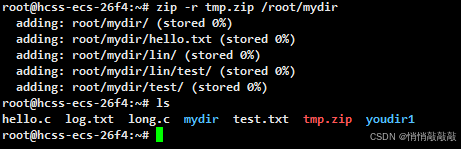
(2). unzip指令
语法:unzip 压缩文件.zip [选项] 目录。
功能:将压缩文件解压到指定目录当中。
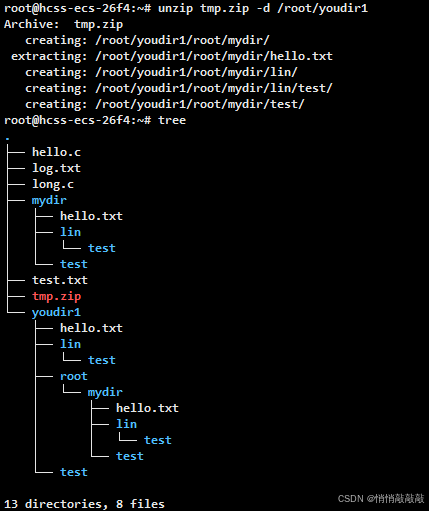
unzip解压文件时如果不带 -d 选项和目标目录,则默认解压到当前路径下
11. tar指令(重要)
语法:tar [选项 ] 文件与目录 ...参数 。
功能:可以用来将多个文件或目录打包压缩成一个文件还可以解压已经压缩的文件,并且可 以实现不解开压缩包,直接查看里面内容的操作,以及只打包不压缩等操作。
选项:
- -c:建立一个压缩文件的参数指令(create的意思)
- -x:解开一个压缩文件的参数指令
- -t:查看tarfile里面的文件
- -z:是否同时具有gzip的属性?即是否需要用gzip压缩?
- -j:是否同时具有bzip2的属性?即是否需要用bzip2压缩?
- -v:使用档名,请留意,在f之后要立刻接档名!!不要再继续加参数
- -C:解压到指定目录
将mydir目录下的文件全部打包,(参数f后面的文案档名是自己取的,我们习惯上都用.tar来作为辨识。)
第一个 -cvf仅打包,不压缩
第二个-zcvf 打包后以gzip压缩
第三个-jcvf打包后以bzip2压缩
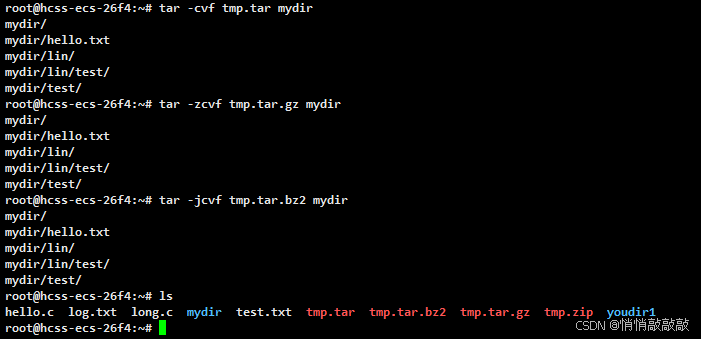
查看文档,由于我们使用 gzip 压缩,所以要查阅该 tar file 内的文件时,就得要加上 z 这个参数了!这很重要的!
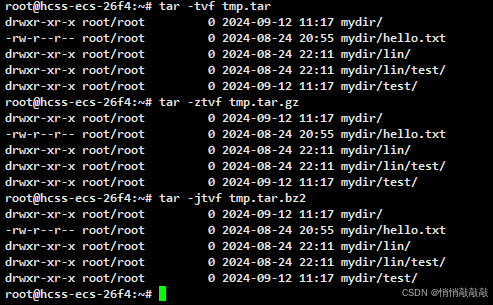
输入以下指令指定解压到哪里
bash
tar -xf tmp.tar.gz -C /root/youdir1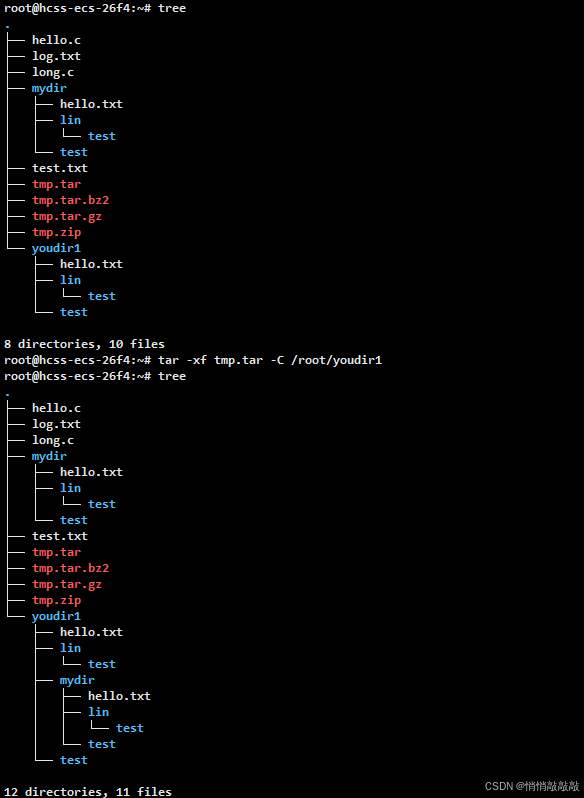
12. file指令
语法:file文件。
功能:查看文件的更多属性信息。

13. bc指令
语法:bc。
功能:打开计算器,进行运算。
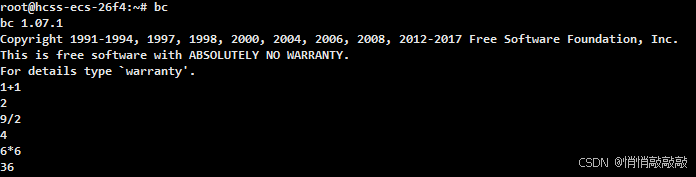
14. uname指令
在Linux环境查看体系结构和系统内核版本
语法:uname [选项] 。
功能:用于获取电脑和操作系统的相关信息。
常用选项:
- -r:输出电脑和操作系统相关信息。
- -a或--all:详细输出所有信息,依次为内核名称,主机名,内核版本号,内核版本,硬件名,处理器类型,硬件平台类型,操作系统名称。

x86_32 , x86_64就是(x64)
15. shutdown指令
语法:shutdown [选项] 。
功能:关闭计算机,并且所有关机指令只能由root用户执行。
选项:
- -h:将系统的服务停掉后,立即关机。
- -r:将系统的服务停掉之后就重新启动。
- -t sec :经过sec秒后关机。
16. history指令
语法:history 。
功能:查看历史命令。
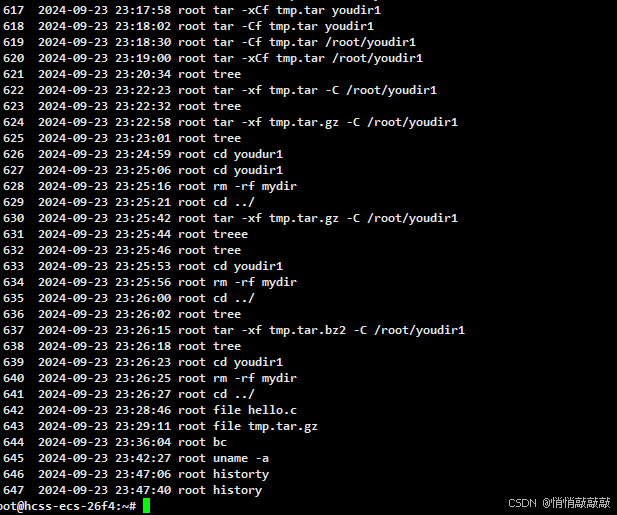
最后一个就是我们执行的history命令
17. 几个重要热键
Tab按键 :命令补全和档案补齐的功能。
Ctrl+c 按键:让当前的程序 [停掉]。
Ctrl+d 按键:它的作用主要是向程序发送一个 EOF(End Of File,文件结束符)信号。EOF 信号通常用于表示数据输入的结束。通常代表着:键盘输入结束的意思;另外,也可以用来取代exit
这篇就到这里啦~
ヾ( ̄▽ ̄)Bye~Bye~
